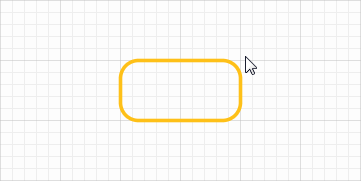Operazioni di forma avanzate
Capital X Panel Designercontiene strumenti davvero potenti normalmente non presenti nelle applicazioni web, che ti consentono di creare forme incredibilmente complesse con poche semplici operazioni.
Raggruppamento di forme
Per raggruppare le forme:
- Seleziona più forme utilizzando lo strumento puntatore
- Fare clic con il pulsante destro del mouse, selezionare Operazioni | Raggruppa o usa la tastiera e premi Ctrl + G
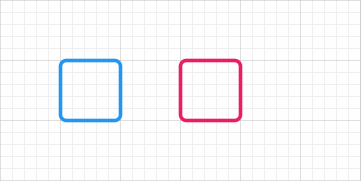
Separare le forme
Per separare le forme:
- Seleziona una forma raggruppata
- Fare clic con il tasto destro e selezionare Operazioni | Separa o premi Ctrl + Maiusc + G
Forme raggruppate con testo
Ogni forma raggruppata può avere il proprio testo, oltre al testo nelle sottoforme.
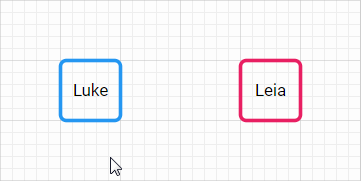
Capovolgi verticalmente
Per capovolgere una forma verticalmente:
- Selezionare la forma, fare clic con il tasto destro e selezionare Operazioni | Capovolgi verticalmente

Capovolgi orizzontalmente
Per capovolgere una forma orizzontalmente:
- Selezionare la forma, fare clic con il tasto destro e selezionare Operazioni | Capovolgi orizzontalmente

Forme dei frammenti
Per frammentare le forme:
- Seleziona 2 o più forme, quindi fai clic con il pulsante destro del mouse e seleziona Operazioni | Frammento


Forme di unione
- Seleziona 2 o più forme, quindi fai clic con il pulsante destro del mouse e seleziona Operazioni | Unione

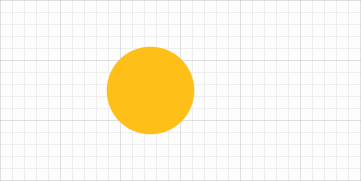
Forme di differenza
- Seleziona 2 o più forme, quindi fai clic con il pulsante destro del mouse e seleziona Operazioni | Differenza

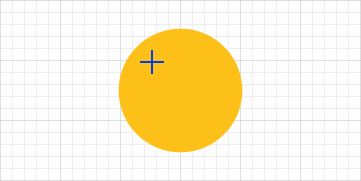
Interseca le forme
- Seleziona 2 o più forme, quindi fai clic con il pulsante destro del mouse e seleziona Operazioni | Interseca

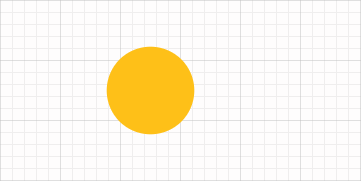
Appiattisci le forme
Le operazioni di appiattimento rimuovono le forme che si trovano sotto un'altra forma.

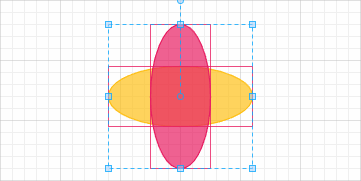
L'appiattimento è utile per produrre disegni SVG adatti a plotter e laser cutter che rilevano i percorsi e tagliano in base a questi percorsi. Appiattendo le forme, ci assicuriamo che i tracciati nascosti sotto un'altra forma non vengano generati.
Come funziona l'appiattimento
L'appiattimento rimuove le forme ei tracciati al di sotto delle forme piene (indipendentemente dal colore pieno e dall'opacità).

L'appiattimento non rimuoverà le forme se la forma che si trova in alto non è riempita.
Taglio di forme
Il taglio delle forme essenzialmente divide una forma nei suoi tratti.
Per tagliare le forme:
- Seleziona più forme, quindi fai clic con il pulsante destro del mouse e seleziona Operazioni | Trim

Unire i percorsi
Join essenzialmente unisce più percorsi in un unico percorso ed è il contrario di un'operazione di taglio. I percorsi devono avere un punto iniziale o finale che si trova nella stessa posizione di un altro punto iniziale o finale, per essere uniti.
Per unire i percorsi:
- Selezionare più percorsi, quindi fare clic con il pulsante destro del mouse e selezionare Operazioni | Aderire
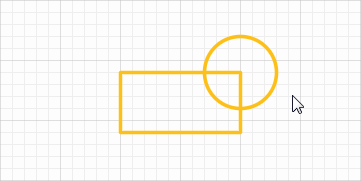
Testo struttura
See also
Conversione di forme in tracciati
Rettangoli, ellissi e cerchi possono essere convertiti in tracciati per ridimensionarli più facilmente.
Per convertire in tracciati:
- Seleziona rettangoli o puntini di sospensione, quindi fai clic con il pulsante destro del mouse e seleziona Operazioni || Converti in percorsi
Perché convertire in percorso?
Se hai un rettangolo con angoli arrotondati, il ridimensionamento del rettangolo non ridimensiona gli angoli arrotondati.
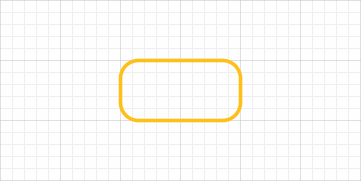
Se convertiti in tracciati, anche gli angoli arrotondati verranno ridimensionati proporzionalmente.